Edge瀏覽器顯示歷史按鈕的方法
時間:2023-07-24 16:35:06作者:極光下載站人氣:56
edge瀏覽器是很多小伙伴都在使用的一款便捷瀏覽器,在這款瀏覽器中我們可以根據自己的需求對瀏覽器進行各種個性化設置,例如給瀏覽器更改主題顏色,將自己常用的功能按鈕顯示在工具欄中等。有的小伙伴想要在工具欄中顯示歷史按鈕,這時我們只需要進入Edge瀏覽器的設置頁面,然后在外觀頁面中找到歷史按鈕選項,將該選項右側的開關按鈕點擊打開即可。有的小伙伴可能不清楚具體的操作方法,接下來小編就來和大家分享一下Edge瀏覽器顯示歷史按鈕的方法。
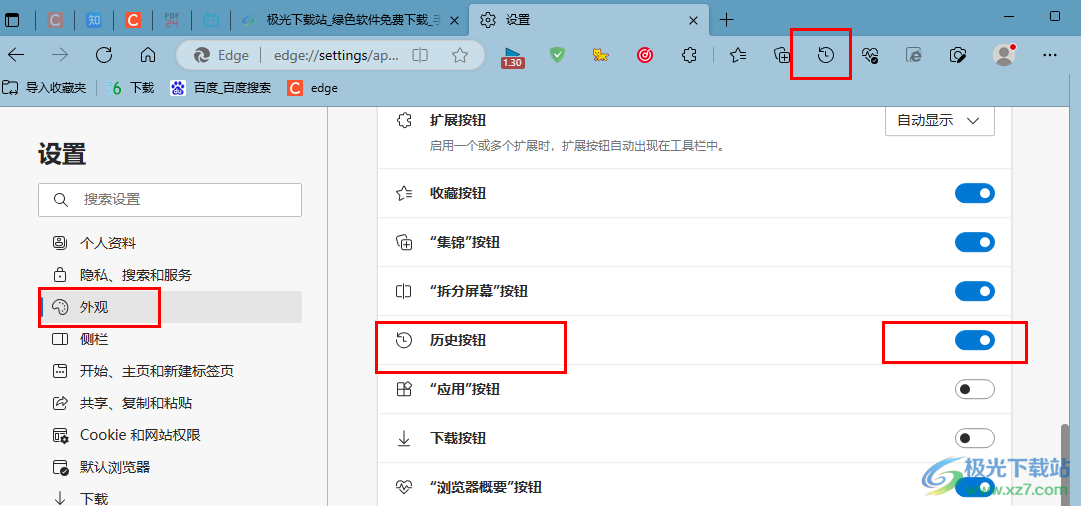
方法步驟
1、第一步,我們在電腦中打開Edge瀏覽器,然后在瀏覽器頁面右上角點擊打開“...”圖標
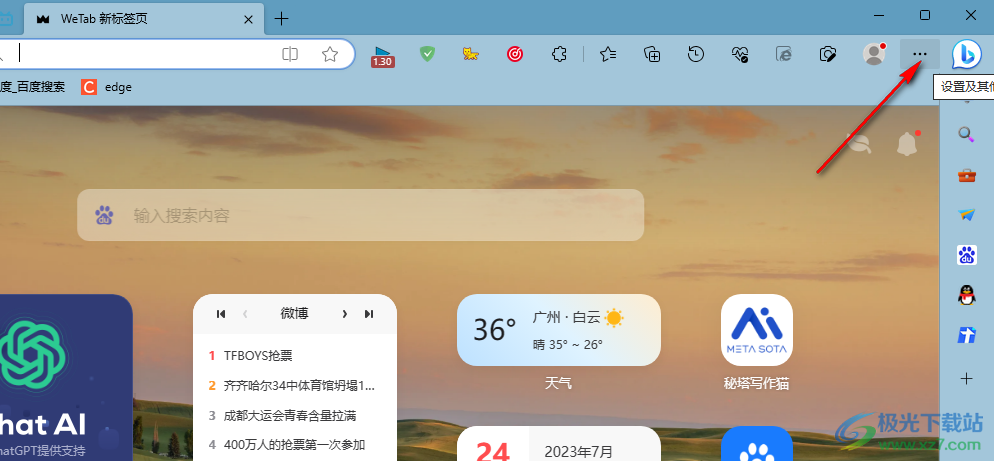
2、第二步,打開“...”圖標之后,我們在下拉列表中點擊打開“設置”選項
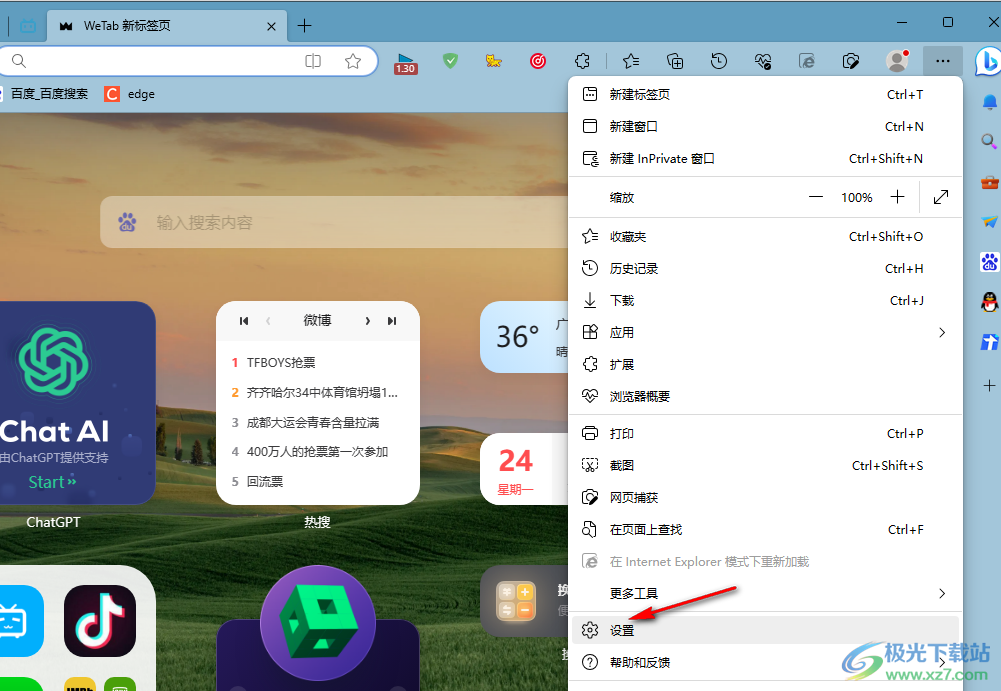
3、第三步,打開“設置”選項之后,我們在左側列表中打開“外觀”選項
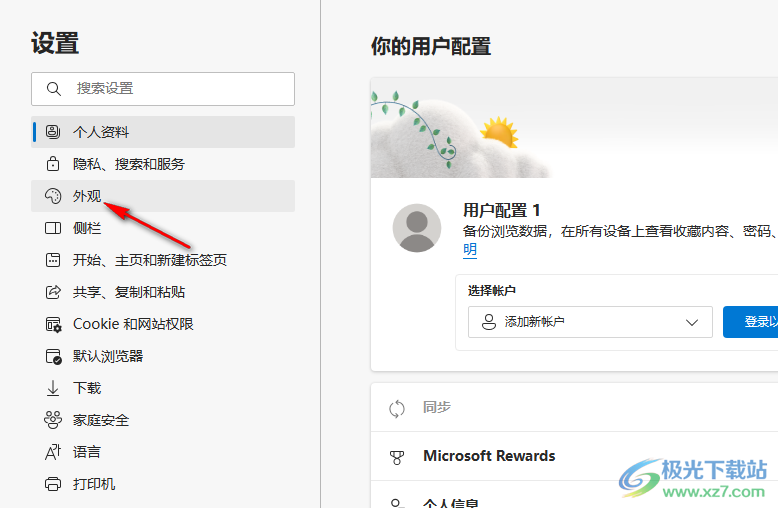
4、第四步,在“外觀”設置頁面中,我們找到“歷史按鈕”選項,可以看到該選項的開關按鈕未打開
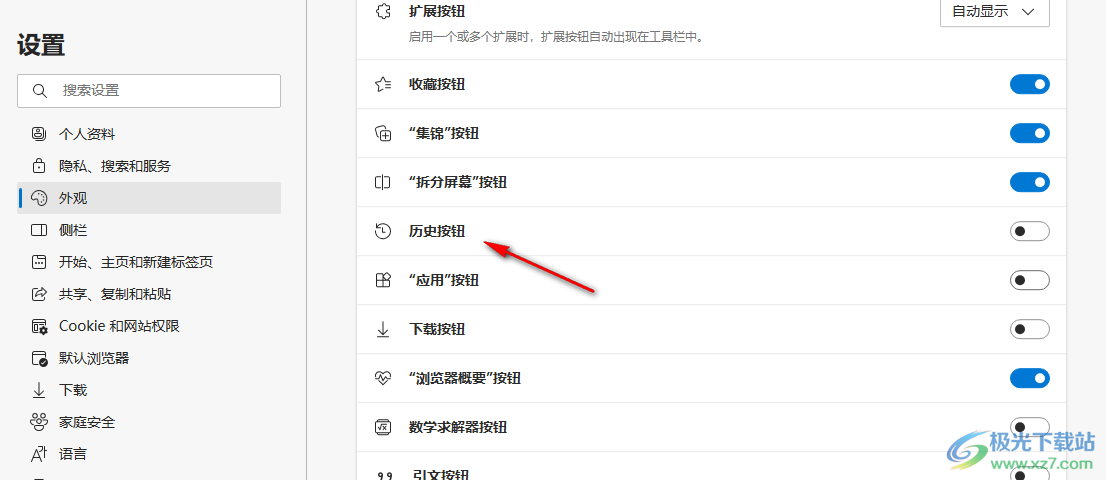
5、第五步,我們將“歷史按鈕”右側的開關按鈕打開之后,在工具欄中就能看到歷史按鈕圖標了
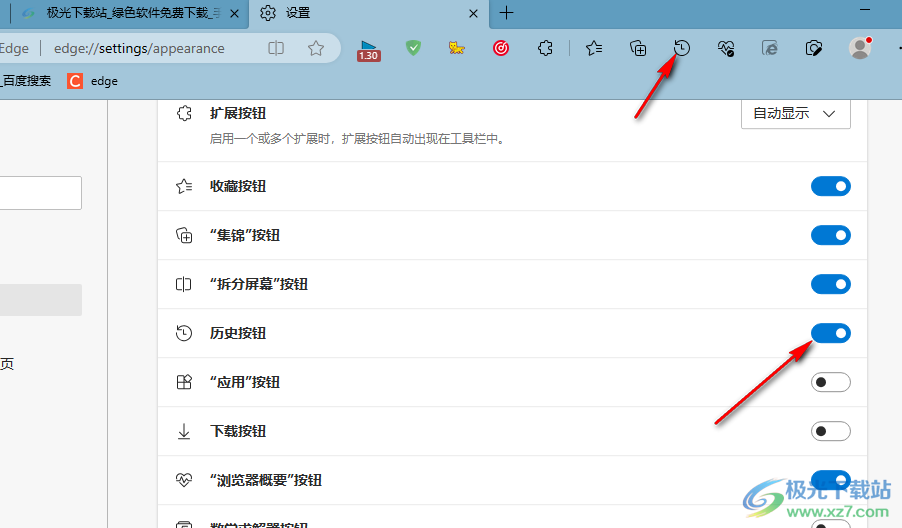
以上就是小編整理總結出的關于Edge瀏覽器顯示歷史按鈕的方法,我們進入Edge瀏覽器的設置頁面,然后在外觀設置頁面中找到歷史按鈕選項,將該選項右側的開關按鈕點擊打開即可,感興趣的小伙伴快去試試吧。

大小:324 MB版本:v127.0.2651.86環境:WinAll
- 進入下載
相關推薦
相關下載
熱門閱覽
- 1百度網盤分享密碼暴力破解方法,怎么破解百度網盤加密鏈接
- 2keyshot6破解安裝步驟-keyshot6破解安裝教程
- 3apktool手機版使用教程-apktool使用方法
- 4mac版steam怎么設置中文 steam mac版設置中文教程
- 5抖音推薦怎么設置頁面?抖音推薦界面重新設置教程
- 6電腦怎么開啟VT 如何開啟VT的詳細教程!
- 7掌上英雄聯盟怎么注銷賬號?掌上英雄聯盟怎么退出登錄
- 8rar文件怎么打開?如何打開rar格式文件
- 9掌上wegame怎么查別人戰績?掌上wegame怎么看別人英雄聯盟戰績
- 10qq郵箱格式怎么寫?qq郵箱格式是什么樣的以及注冊英文郵箱的方法
- 11怎么安裝會聲會影x7?會聲會影x7安裝教程
- 12Word文檔中輕松實現兩行對齊?word文檔兩行文字怎么對齊?
網友評論